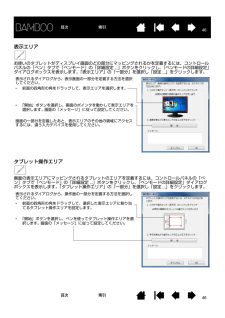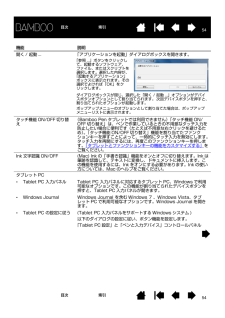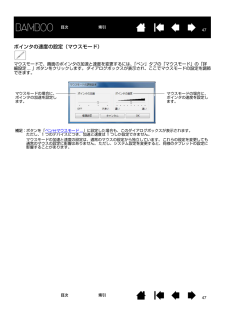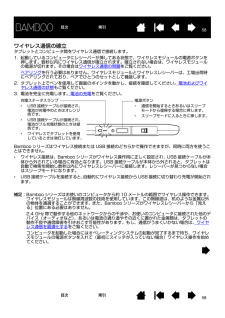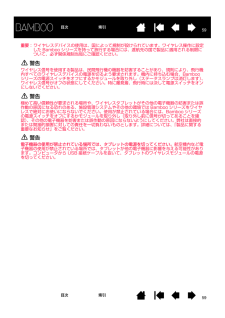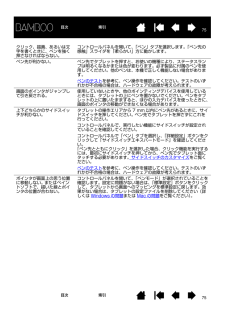Q&A
取扱説明書・マニュアル (文書検索対応分のみ)
"デバイス"1 件の検索結果
"デバイス"70 - 80 件目を表示
全般
質問者が納得最近、同様の質問をいくつか目にします。
もしかしたら初期不良ってこともあるかも知れません。サポートセンターに聞いてみた方がいいと思います。
4701日前view178
66目次索引目次索引Bamboo シリーズについてこの章では、Bamboo シリーズの概略を説明します。*Bamboo シリーズでは、互換性のあるワコム製品のペンまたは入力デバイスのみお使いいただくことができます。旧バージョンのタブレットあるいはペンとの互換性は保証できません。*旧バージョンの Bamboo タブレットに付属のペンまたは入力デバイスをお使いいただけるかどうかについては、ワコムのホームページ(http://wacom.jp/jp/customercare/)でご確認ください。またBamboo シリーズに付属のペンで、他のワコム製品のタブレットや旧 Bamboo をお使いいただくことはできません。機種の特徴Bamboo タブレットBamboo Pen タブレットペンペンホルダー機種の特徴Bamboo シリーズの各機種には、それぞれ以下のような特徴があります。本書では一部のトピック見出しの近くに以下のアイコンが表示されます。そのトピックはタッチ入力またはペン入力についての情報であることを示しています。*タッチ入力の情報: *ペン入力の情報: 各機種で共通のトピックにはアイコンは表示されません。必要に...
99目次索引目次 索引ペン補足:*Bamboo Pen 筆圧ペン (LP-170) にはテールスイッチ(消しゴム)は搭載されていませんのでご注意ください。ペンホルダーペンを使用しないときは、ペンホルダーに収納してください。 ペン先 (交換可能)テールスイッチ(消しゴム )サイドスイッチペンコードレス、電池レスで筆圧機能対応のペンです。画像を編集したり手書き感覚で自由に線を描くことができます。また手書き文字認識や、文書へのアノテーション(書き込み)にも活用できます。Windows7 (Starter を除く )/Vista (Home Basic を除く)上で Office 2007(またはそれ以降のバージョン)のデジタルインク機能を活用すると、文書作成におけるワークフローの向上に役立ちます。デジタルマークアップによって共同で編集作業を行ったり、デジタルインクによって文書にメモを書き込むことができます。重要:ペンを使用しないときは、ペンホルダーに収納するか、または机の上に横にして置いてください。 ペンホルダーに入れるときは、テールスイッチ(消しゴム)から先に入れてください。ペンの感度を維持するために、ペン先やテー...
4646目次索引目次 索引表示エリアお使いのタブレットがディスプレイ画面のどの部分にマッピングされるかを定義するには、コントロールパネルの「ペン」タブで「ペンモード」の「詳細設定 ...」ボタンをクリックし、「ペンモードの詳細設定」ダイアログボックスを表示します。「表示エリア」の「一部分」を選択し「設定 ...」をクリックします。タブレット操作エリア画面の表示エリアにマッピングされるタブレットのエリアを定義するには、コントロールパネルの「ペン」タブで「ペンモード」の「詳細設定 ...」ボタンをクリックし、「ペンモードの詳細設定」ダイアログボックスを表示します。「タブレット操作エリア」の「一部分」を選択し「設定 ...」をクリックします。表示されるダイアログから、表示画面の一部分を定義する方法を選択してください。*前面の四角形の角をドラッグして、表示エリアを選択します。*「開始」ボタンを選択し、画面のポインタを動かして表示エリアを選択します。 画面の「メッセージ」に従って設定してください。画面の一部分を定義したあと、表示エリアのその他の領域にアクセスするには、違う入力デバイスを使用してください。表示されるダイア...
5454目次索引目次 索引機能 説明開く / 起動 ... 「アプリケーションを起動」ダイアログボックスを開きます。 タッチ機能 ON/OFF 切り替え (Bamboo Pen タブレットでは利用できません) 「タッチ機能 ON/OFF 切り替え」は、ペンで作業しているときの不用意なタッチ入力を防止したい場合に便利です(たとえば不用意な右クリックを避けるため)。「タッチ機能 ON/OFF 切り替え」機能を割り当てたファンクションキーを押すことによって、一時的にタッチ入力を無効にします。タッチ入力を再開にするには、再度このファンクションキーを押します。「タブレットとファンクションキーの機能をカスタマイズする」をご覧ください。 Ink 文字認識 ON/OFF (Mac) Ink の「手書き認識」機能をオンとオフに切り替えます。Ink は筆跡を認識して、テキストに変換し、ドキュメントに挿入します。この機能を使用するには、Ink をオンにする必要があります。Ink の使い方については、Mac のヘルプをご覧ください。タブレット PC*Tablet PC 入力パネル Tablet PC 入力パネルに対応するタブレット...
4747目次索引目次 索引ポインタの速度の設定(マウスモード)マウスモードで、画面のポインタの加速と速度を変更するには、「ペン」タブの「マウスモード」の「詳細設定 ... 」ボタンをクリックします。 ダイアログボックスが表示され、ここでマウスモードの設定を調節できます。マウスモードの場合に、ポインタの加速を設定します。マウスモードの場合に、ポインタの速度を設定します。補足:ボタンを「ペン⇔マウスモード ... 」に設定した場合も、このダイアログボックスが表示されます。 ただし、1 つのデバイスにつき、加速と速度は 1 つしか設定できません。マウスモードの加速と速度の設定は、通常のマウスの設定から独立しています。 これらの設定を変更しても通常のマウスの設定に影響はありません。 ただし、システム設定を変更すると、同様のタブレットの設定に影響することがあります。
5858目次索引目次 索引ワイヤレス通信の確立タブレットとコンピュータ間をワイヤレス通信で接続します。 1. 起動しているコンピュータにレシーバーが挿してある状態で、ワイヤレスモジュールの電源ボタンを押します。数秒以内にワイヤレス通信が確立されます。確立されない場合は、ワイヤレスモジュールの電源が切れます。その場合はワイヤレス通信の問題をご覧ください。 ペアリングを行う必要はありません。ワイヤレスモジュールとワイヤレスレシーバーは、工場出荷時にペアリングされており、ペアでひとつのセットとして機能します。2. タブレット上でペンを使用して画面のポインタを動かし、接続を確認してください。 電池およびワイヤレス通信の状態 もご覧ください。3. 電池を完全に充電します。 電池の充電をご覧ください。Bamboo シリーズはワイヤレス接続または USB 接続のどちらかで操作できますが、同時に両方を使うことはできません。*ワイヤレス接続は、Bamboo シリーズがワイヤレス操作用に正しく設定され、USB 接続ケーブルが本体から外されている場合に有効となります。USB 接続ケーブルが本体から外されると、タブレットは自動で検索...
5959目次索引目次 索引重要: ワイヤレスデバイスの使用は、国によって規制が設けられています。ワイヤレス操作に設定した Bamboo シリーズを持って旅行する場合には、渡航先の国で製品に適用される制限について、必ず関係規制当局にご確認ください。警告ワイヤレス信号を使用する製品は、民間飛行機の機器を妨害することがあり、規則により、飛行機内すべてのワイヤレスデバイスの電源を切るよう要求されます。機内に持ち込む場合、Bambooシリーズの電源スイッチをオフにするかモジュールを取り外し(ステータスランプは消灯します)、ワイヤレス信号がオフの状態にしてください。特に離発着、飛行時には決して電源スイッチをオンにしないでください。警告極めて高い信頼性が要求される場所や、ワイヤレスタブレットがその他の電子機器の妨害または誤作動の原因になる恐れのある、施設管理システムやその他の環境では Bamboo シリーズをワイヤレスで絶対にお使いにならないでください。使用が禁止されている場合には、Bamboo シリーズの電源スイッチをオフにするかモジュールを取り外し(取り外し前に信号が切ってあることを確認)、その他の電子機器を妨害または...
6060目次索引目次 索引ワイヤレス通信を最適化するポインタがタブレット上のペンの動きに遅れたり意図しない動きをする場合や、グラフィックソフトウェアで描画している時に極端にまっすぐな線が表示される場合には、ワイヤレス機能が最適な速度でタブレットからのデータを送信できていない可能性があります。これは、その他の電波発生源からの妨害、電波経路にある障害物、またコンピュータから離れすぎているなど複数の理由が考えられます。以下の対策を行ってワイヤレス通信を向上させ、タブレットの操作性を最適化してください。*Bamboo シリーズとコンピュータに取り付けたワイヤレスレシーバーの電波経路上にある金属類を取り除く。*タブレットをコンピュータに近づける。 *WiFi ネットワーク、携帯電話などの 2.4GHz 無線周波数で動作するすべてのデバイスの電源を切るか、コンピュータから遠ざける。
6969目次索引目次 索引タブレットのテスト1. コンピュータのスイッチを入れて、システムが完全に読み込まれるまで待ちます。2.USB 接続をチェックします。 タブレットが正しく接続され、コンピュータがそれを USB デバイスとして認識すれば、タブレットのステータスランプが点灯します。そうならない場合は、以下を参照してください。*タブレットの USB 接続ケーブルが、コンピュータの利用可能な USB ポートにしっかり接続されていることを確認します。*タブレットの USB 接続ケーブルに損傷がないかチェックします。*コンピュータのスイッチを入れて立ち上げた後、ステータスランプが点灯しなければ、USB ポートの故障が考えられます。タブレットが利用可能な USB ポートに接続されていることを確認します。*別の USB ポートにタブレットを接続するか、または別のコンピュータ(本体)の USB ポートに接続してみてください。3.ワイヤレス操作については、タブレットの通信をチェックします。タブレットが適切に接続されていて、お使いのコンピュータがタブレットを USB デバイスとして登録すると、タブレットのステータスランプが...
7575目次索引目次 索引クリック、描画、あるいは文字を書くときに、ペンを強く押さなければならない。コントロールパネルを開いて、「ペン」タブを選択します。「ペン先の感触」スライダを「柔らかい」方に動かします。ペン先が利かない。ペン先でタブレットを押すと、お使いの機種により、ステータスランプは明るくなるかまたは色が変わります。必ず製品に付属のペンを使用してください。他のペンは、本機で正しく機能しない場合があります。ペンのテストを参考に、ペン操作を確認してください。テストのいずれかが不合格の場合は、ハードウェアの故障が考えられます。画面のポインタがジャンプして引き戻される。使用していないときや、他のポインティングデバイスを使用しているときには、タブレットの上にペンを置かないでください。ペンをタブレットの上に置いたまますると、ほかの入力デバイスを使ったときに、画面のポインタの移動ができなくなる場合があります。上下どちらかのサイドスイッチが利かない。タブレットの操作エリアから 7 mm 以内にペン先があるときに、サイドスイッチを押してください。 ペン先でタブレットを押さずにこれを行ってください。コントロールパネルで、...
- 1